Как восстановить забытый пароль от учетной записи Mac

Главное — не паниковать.
Чем сложнее пароль от учетной записи — тем лучше. Но у сложных паролей есть один минус: их просто забыть. В этом случае вы рискуете потерять доступ к личным фото, рабочим документам и другим файлам. В сегодняшней статье расскажем, что делать, если не помните пароль от учетной записи Mac и как вернуть доступ к компьютеру.

Подсказка
Если Mac включен и пароль нужен, чтобы подтвердить какое-то действие, сперва попробуйте вспомнить его с помощью подсказки. Откройте меню «Системные настройки» — «Пользователи и группы» и три раза нажмите клавишу Return (Enter). Под полем ввода пароля появится подсказка, которая поможет вспомнить пароль.
Важно! Если при создании пароля вы не устанавливали подсказку, окно ввода пароля будет выглядеть, как на скриншоте ниже. В этом случае вам помогут следующие способы восстановления пароля.
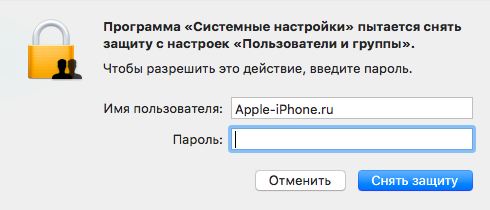
Восстановление с помощью Apple ID
Если Mac привязан к вашему идентификатору Apple ID, пароль от учетной записи можно восстановить с его помощью. Несколько раз попробуйте войти в аккаунт со случайным набором символов: система предложит сбросить пароль с помощью Apple ID. Введите свой идентификатор и следуйте инструкциям на экране. После установки нового пароля перезагрузите компьютер.
Важно! Этот способ не работает со старыми версиями macOS и без предварительной настройки Apple ID.
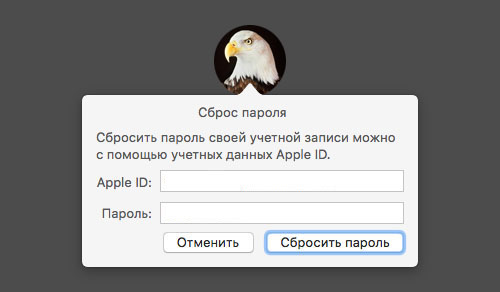
Другая учетная запись
Забытый пароль одной учетной записи можно восстановить, используя другую. Если вы совместно пользуетесь Mac с родственником или просто создали еще один аккаунт и помните данные для входа, сброс пароля займет несколько минут.
Нажмите на значок Apple в левом верхнем углу и выберите «Завершить сеанс [Имя пользователя]». Войдите в учетную запись, пароль от которой помните, или обратитесь за помощью к человеку, с которым делитесь компьютером. Откройте «Системные настройки» — «Пользователи и группы», нажмите значок замка и введите пароль. После этого в левом боковом меню нажмите на нужную учетную запись, а потом на кнопку «Сбросить пароль». Введите новый пароль, подтвердите его и установите подсказку.
Важно! У второй учетной записи должны быть права администратора. В противном случае у вас не получится сбросить пароль другого пользователя.
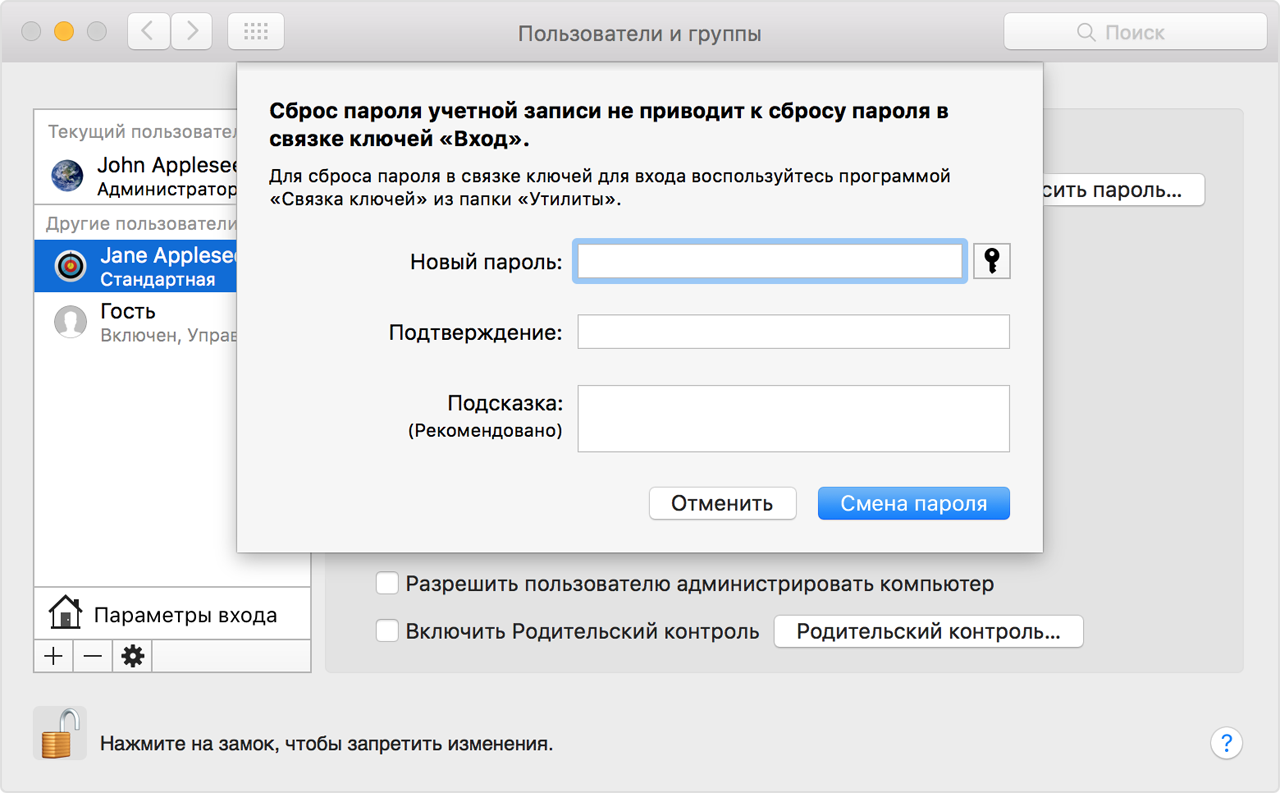
Режим восстановления + Терминал
Даже если вы не привязали компьютер к учетной записи Apple ID и не пользуетесь другой учетной записью, забытый пароль восстановить можно. Выключите Mac, зажмите клавиши Command и R и запустите компьютер в режиме восстановления. После загрузки системы в верхней части экрана над основным окном вы увидите меню «Утилиты». Нажмите на него и выберите «Терминал».
В открывшемся окне введите команду resetpassword, а в следующем — выберите свой загрузочный том, пользователя и заполните поля ввода и подтверждения пароля. Сохраните новый пароль и выключите Mac, нажав на значок Apple в верхнем левом углу. Когда следующий раз будете включать Mac, используйте эту новую комбинацию символов.
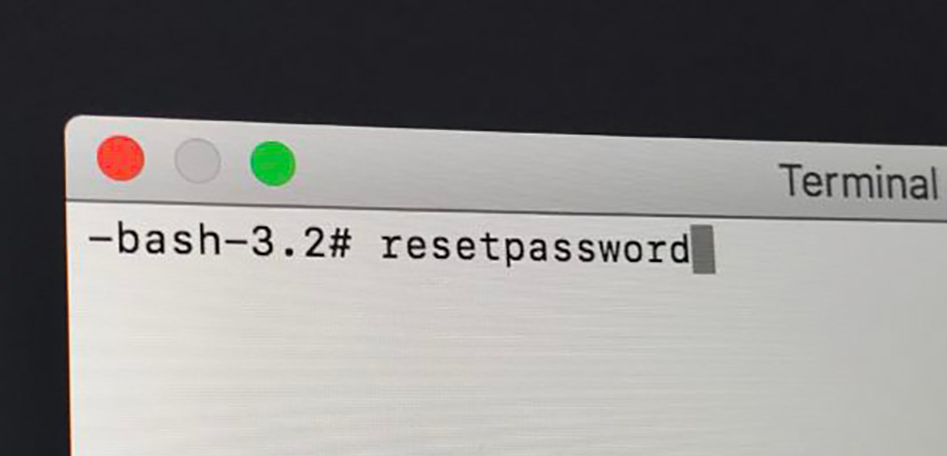
Надеемся, сегодняшние инструкции помогут вам восстановить забытый пароль от учетной записи Mac.
Смотрите также:
- Mac завис при установке обновлений. Что делать?
- Как правильно подготовить Mac к продаже
- Как быстро проверить надежность вашего пароля — самый простой способ
✅ Подписывайтесь на нас в Telegram, ВКонтакте, и Яндекс.Дзен.
